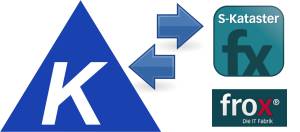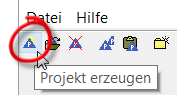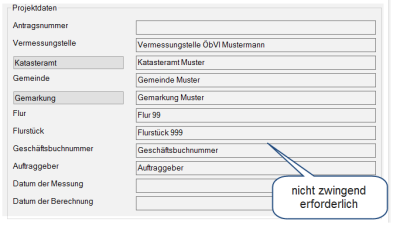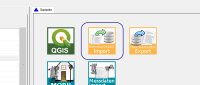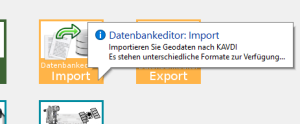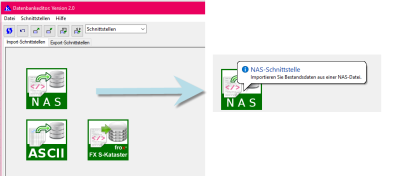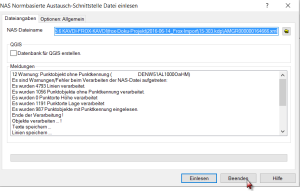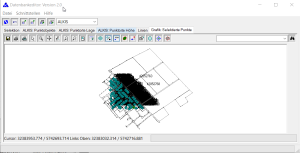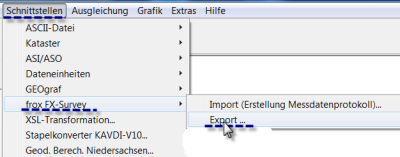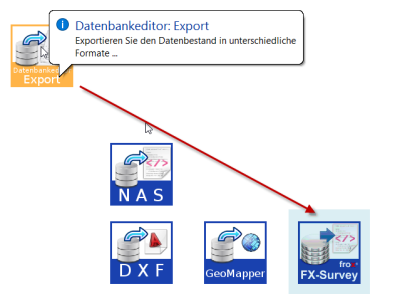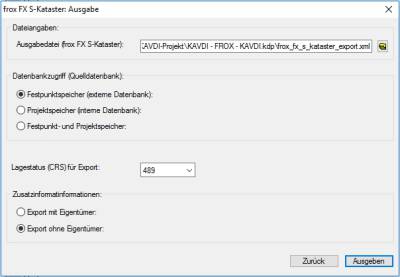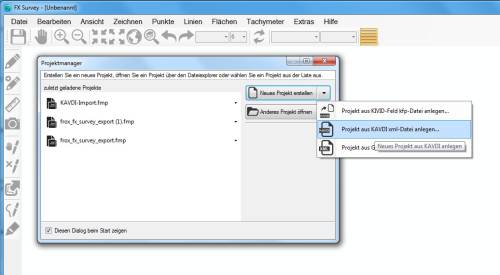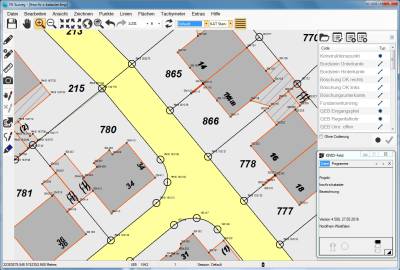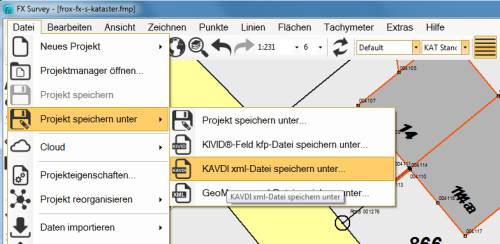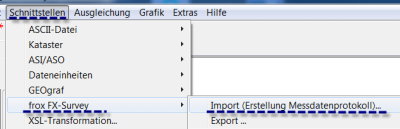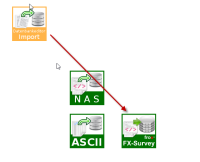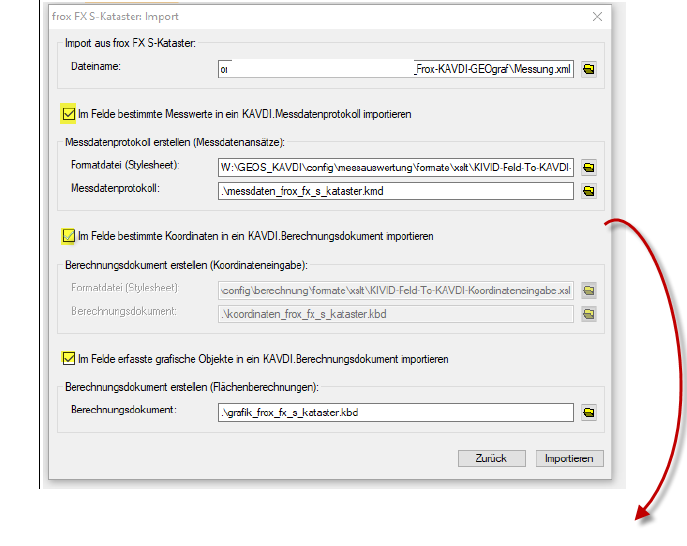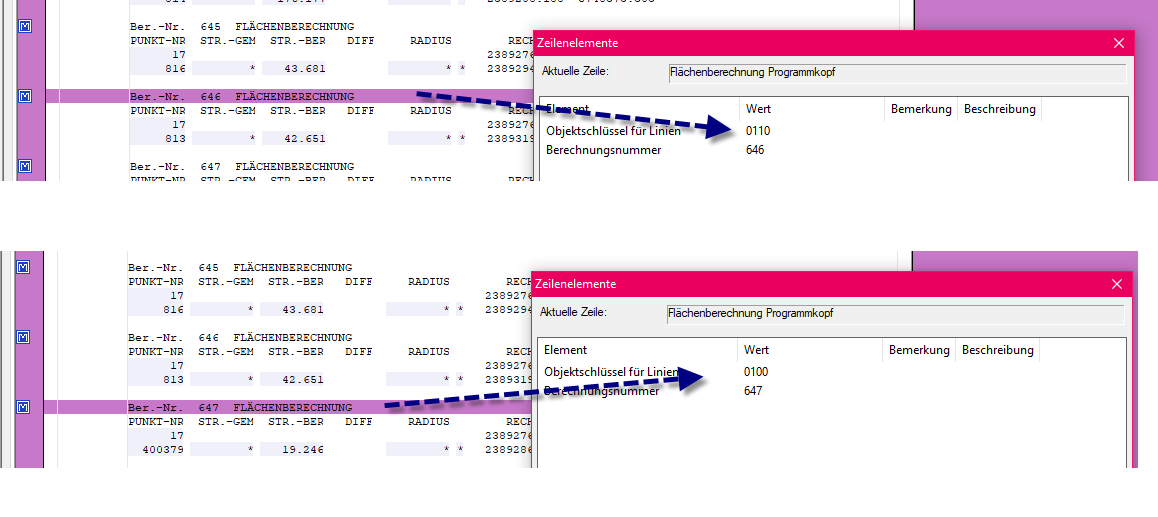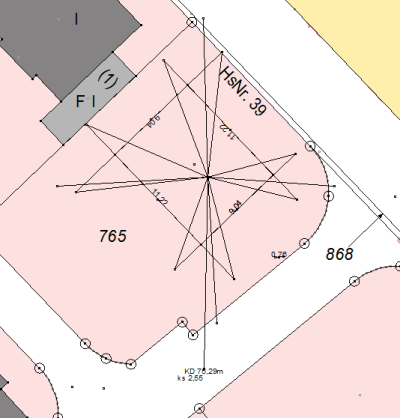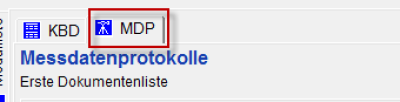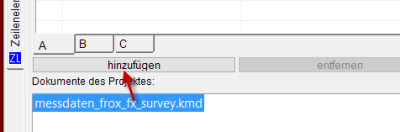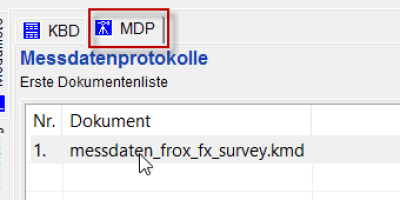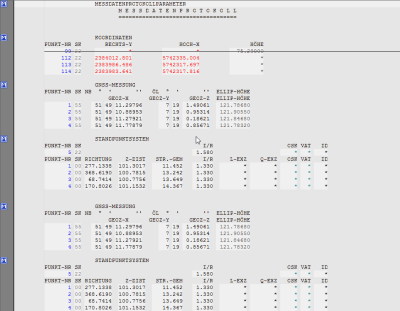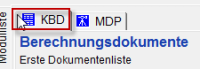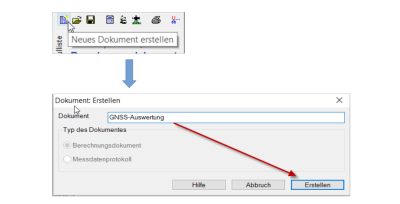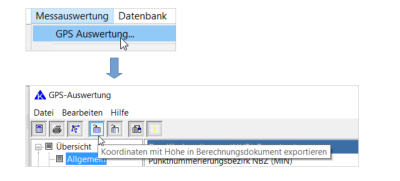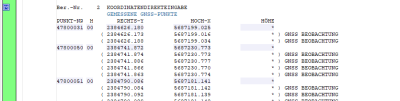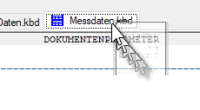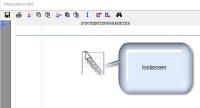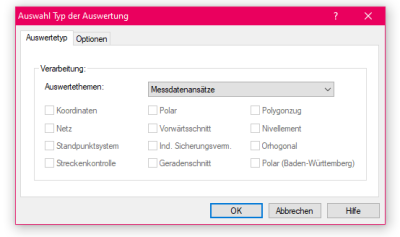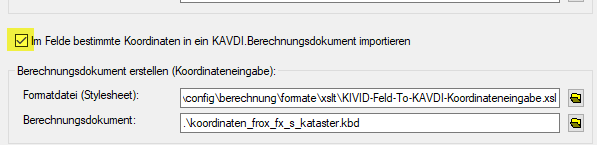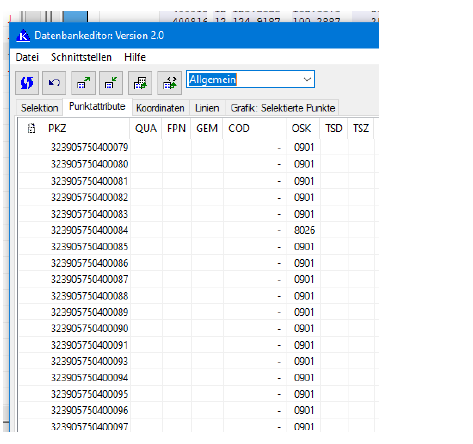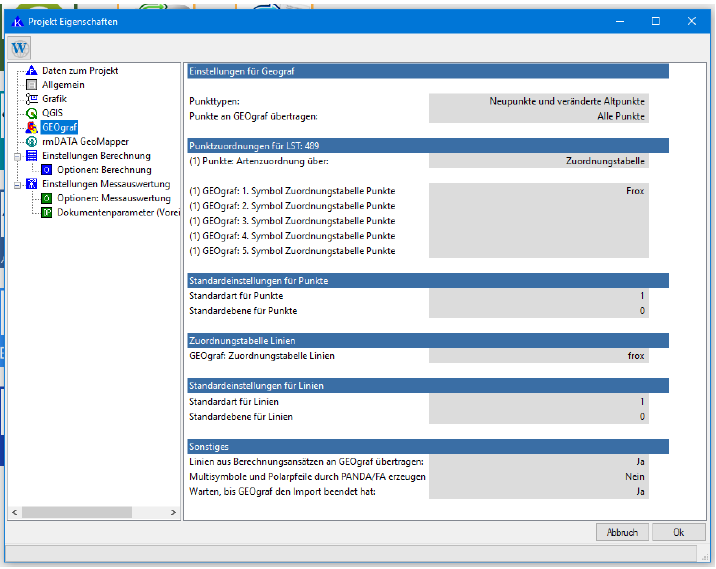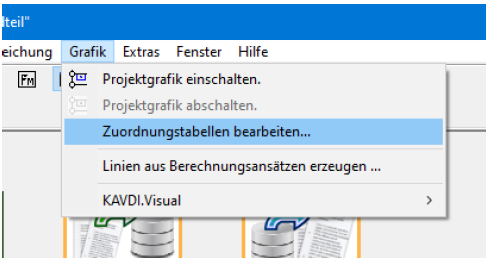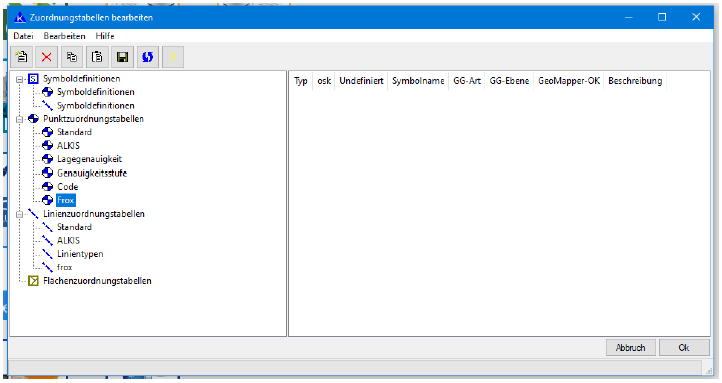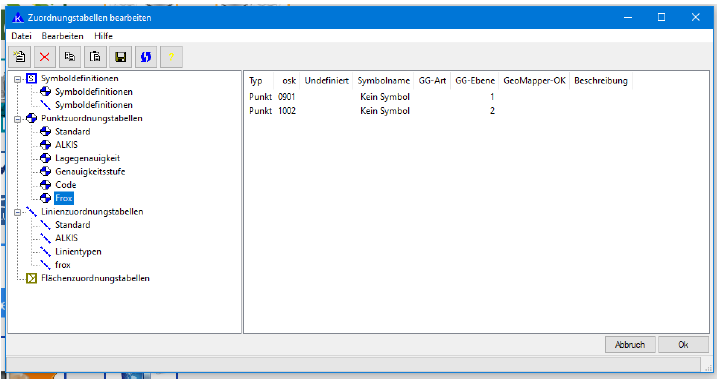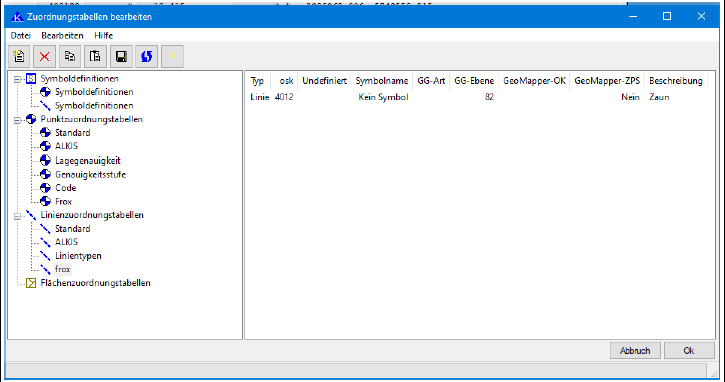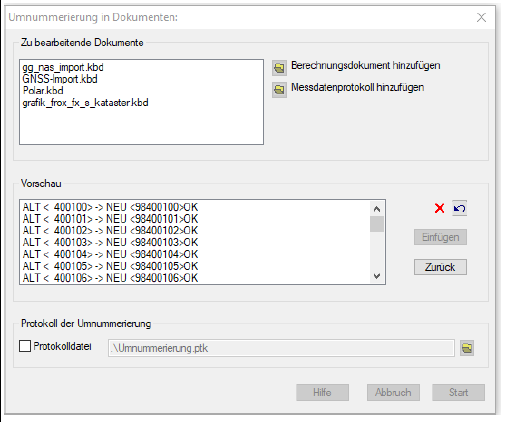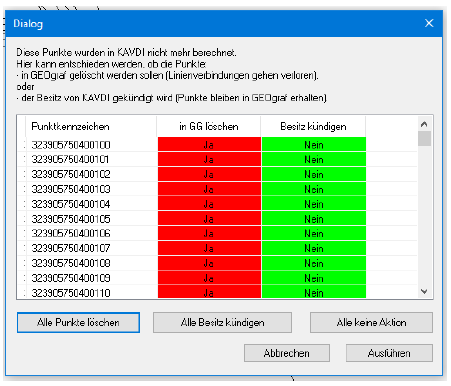Inhaltsverzeichnis
KAVDI - frox FX S-Kataster
Grunddatenbestand: ALKIS Bestandsdaten einlesen
KAVDI bietet die Möglichkeit ALKIS-Bestandsdaten an frox FX S-Kataster auszugeben und nach der Messung im Außendienst alle Daten einzulesen.
KAVDI Projekt anlegen:
Starten Sie KAVDI und erstellen ein neues Projekt um die ALKIS-Bestandsdaten einzulesen.
Projekt erzeugen
Im nachfolgenden Dialog können Sie eine Projektvorlage (vordefinierte Konfiguration) auswählen. Standardmäßig kann hier die Projektvorlage ALKIS-Standard_Attributfrei ausgewählt werden:
Anschließend muss der Projektname vergeben werden. Weitere Eingaben sind optional und nicht zwingend erforderlich:
ALKIS Bestandsdaten einlesen
Die ALKIS-Bestandsdaten können über den Datenbankeditor eingelesen werden. Klicken Sie hierzu auf der Startseite die Kachel „Datenbankeditor Import“ an.
Anschließend werden verschiedene Import-Schnittstellen angezeigt. Hier wählen Sie die NAS-Schnittstelle.
Im Dialog zum ALKIS-Bestandsdatenimport wählen Sie die zu importierende Datei aus und bestätigen den Import durch den Klick auf die Schaltfläche „Einlesen“.
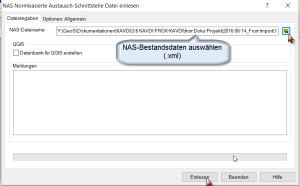
Während des Imports zeigt KAVDI einige Informationen an.
anschließend werden die eingelesenen Daten in der Grafik dargestellt.
Auf Basis dieses Datenbestandes können in KAVDI nun Berechnungen (z.B. Absteckungsberechnungen) durchgeführt werden.
Ausgabedatei für frox FX S-Kataster erzeugen:
Die ALKIS-Bestandsdaten und Vorberechnungen sollen nun als Grundlage für die durchzuführenden Messungen im Felde bereitgestellt werden. Im grafischen Feldbuch FX S-Kataster wird die aus KAVDI exportierte Schnittstellendatei direkt zur Erstellung eines Projektes verwendet.
Wählen Sie über das Menü:
Schnittstellen ⇒ frox FX S-Kataster ⇒ Export …
oder über den Datenbankeditor die entsprechende Kachel aus.
In dem nachfolgenden Fenster definieren Sie den Namen der XML-Ausgabedatei und den Umfang der Daten die für frox FX S-Kataster bereitgestellt werden sollen.
Da KAVDI die ALKIS-Bestandsdaten im Festpunktspeicher speichert, muss der Datenbankzugriff entsprechend eingestellt sein. Über den Lagestatus wird das Koordinatenreferenzsystem für die Ausgabe definiert. Zuletzt können beim Export die Eigentümer berücksichtigt werden.
Konfigurationshinweis: Voreinstellung Dateiname in der Hauptkonfigurationsdatei mit Label: K_FROX_FX_S_KATASTER_EXPORT_FN
Klicken Sie zum Erstellen der XML-Ausgabedatei auf die Schaltfläche Ausgeben. In frox FX S-Kataster kann dann mit dieser Datei ein neues Projekt erstellt werden.
Nach dem Import steht in frox FX S-Kataster der NAS-Datenbestand als Grundlage für die örtlichen Messungen zur Verfügung.
Jetzt können mit Hilfe der Funktionen von frox FX S-Kataster Tachymeter- und GNSS-Messungen durchgeführt werden. Die im Felde gemessenen Daten werden wieder für KAVDI als XML-Datei ausgegeben.
Messdaten aus frox FX S-Kataster in KAVDI importieren:
Die Daten, die mit frox FX S-Kataster aufgemessen wurden, werden nun in KAVDI weiterverarbeitet. Hierzu erstellen Sie aus den Messdaten ein KAVDI-Messdatenprotokoll. Das Messdatenprotokoll dokumentiert alle im Felde gemessene Beobachtungen als Messdatenansätze (GNSS, Tachymeterdaten (Standpunktsystem), Kleinpunktberechnung etc.).
Wählen Sie über das Menü:
Schnittstellen ⇒ frox FX S-Kataster ⇒ Import (Erstellung Messdatenprotokoll) …
oder über den Datenbankeditor die entsprechende Kachel aus.
Im nachfolgenden Dialog muss die xml-Datei angegeben werden, die frox FS S-Kataster erstellt hat. Der Name des zu erstellenden KAVDI-Messdatenprotokolles und entsprechende Formatdateien sind so vordefiniert, dass der Import durch den Klick auf die Schaltfläche „Importieren“ gestartet werden kann. Im abgebildeten Screenshot ist der Importdialog näher beschrieben:
| Import aus frox FX S-Kataster: | |
|---|---|
| Dateiname: | Durch frox FX S-Kataster erstellte xml-Messdatendatei Konfigurationshinweis: Voreinstellung Dateiname in der Hauptkonfigurationsdatei mit Label: K_FROX_FX_S_KATASTER_IMPORT_FN |
| Im Felde bestimmte Messwerte in ei KAVDI.Messdatenprotokoll importieren | |
|---|---|
| Messdatenprotokoll erstellen (Messdatenansätze) | |
| Formatdatei (Stylesheet): | Zur Erstellung eines KAVDI Messdatenprotokolls Das Auslesen der xml-Messdatendatei wird über den in KAVDI integrierten XSLT-Prozessor gesteuert. Der Name des Stylesheets ist hier anzugeben. Konfigurationshinweis: Voreinstellung Pfad- bzw. Dateiname in der Hauptkonfigurationsdatei mit Label: FROX_FX_S_KATASTER_IMPORT_PN_XSL_KMD und K_FROX_FX_S_KATASTER_IMPORT_FN_XSL_KMD |
| Messdatenprotokoll: | Im KAVDI-Messdatenprotokoll werden die Messdaten protokolliert und können nun mit KAVDI weiterverarbeitet werden. Konfigurationshinweis: Voreinstellung Dateiname in der Hauptkonfigurationsdatei mit Label: K_FROX_FX_S_KATASTER_IMPORT_FN_KMD |
| Im Felde bestimmte Koordinaten in ein KAVDI.Berechnungsdokument importieren | |
|---|---|
| Berechnungsdokument erstellen (Koordinateneingabe): | |
| Formatdatei (Stylesheet): | Erstellung Berechnungsdokument mit den im Felde bestimmten Koordinaten Alle im Felde ermittelten Koordinaten können in ein KAVDI-Berechnungsdokument übernommen werden. Dies dient zur Kontrolle zwischen den Koordinaten die im Felde ermittelt, und den Koordinaten die in KAVDI errechnet wurden. Konfigurationshinweis: Voreinstellung Pfad- bzw. Dateiname in der Hauptkonfigurationsdatei mit Label: K_FROX_FX_S_KATASTER_IMPORT_PN_XSL_KBD und K_FROX_FX_S_KATASTER_IMPORT_FN_XSL_KBD |
| Berechnungsdokument: | Name des Dokumentes für die Koordinatendirekteingabe Konfigurationshinweis: Voreinstellung Dateiname in der Hauptkonfigurationsdatei mit Label: K_FROX_FX_S_KATASTER_IMPORT_FN_KBD |
| Im Felde erfasste grafische Objekte in ein KAVDI.Berechnungsdokument importieren | |
|---|---|
| Berechnungsdokument erstellen (Flächenberechnung): | |
| Berechnungsdokument: | Erstellung Berechnungsdokument mit den im Felde bestimmten graphische Objekte als Flächenberechnung. Wichtig: Sollte dieser Schalter aktiv gesetzt sein, weil man die graphischen Elemente durch KAVDI nach GEOgraf senden will, sollte man die nachfolgende Frage mit „Nein“ beantworteten. Dann wird in KAVDI ein Dokument Flächenberechnung erzeugt. |
Flächenberechnung
Die Flächenberechnung in KAVDI lässt nun zu, dass eine Linie individuell klassifiziert werden kann. Diese Klassifizierung erfolgt über den Linienobjektschlüssel (OSK). Die in frox erfasste Linienart wird nun als Linienobjektschlüssel für jede Linie einer Flächenberechnung übernommen und steht somit auch z.B. für einen Export nach GEOgraf über die Online-Schnittstelle zur Verfügung.
Informationen für GEOgraf
KAVDI bietet im Leistungsumfang eine Online-Schnittstelle zu GEOgraf an. Ist ein KAVDI-Projekt mit einem GEOgraf-Auftrag verbunden, so werden die in KAVDI berechneten Punkte direkt in GEOgraf angezeigt. Falls der Export aus frox FX S-Kataster Informationen für GEOgraf beinhaltet und das KAVDI-Projekt ist aktuell mit einem GEOgraf-Auftrag verbunden, besteht die Möglichkeit, diese Informationen direkt an GEOgraf zu übertragen. Ein entsprechender Dialog wird angezeigt:
Bestätigen Sie jetzt mit „JA“ oder „Nein“ Bei „Ja“ werden die Informationen an GEOgraf übertragen:
Messdatenverarbeitung in KAVDI
Messdatenprotokoll
Das erstellte Messdatenprotokoll muss nun in die Dokumentenliste hinzugefügt werden, damit es im Datenfluss berücksichtigt wird. Nur die Dokumente, die sich in der Liste befinden, sind für weitere Auswertungen relevant. Wechseln Sie auf die Karteikarte „MDP“.
Wählen Sie das Messdatenprotokoll aus und fügen es der Dokumentliste zu.
Durch ein Doppelklick können Sie sich das Messdatenprotokoll ansehen.
In dem Messdatenprotokoll befinden sich die Beobachtungen aus der GNSS-Messung, Tachymetermessung und weiteren im Felde durchgeführte Berechnungen (Kleinpunktberechnungen, Schnittpunktberechnungen etc.) in Form von Messdatenansätzen. Diese Messdatenansätze müssen nun für die Berechnung der Koordinaten ausgewertet werden.
GNSS-Auswertung
Zunächst werden GNSS Daten ausgewertet und anschließend alle weitere Messdatenansätze (polar, Kleinpunktberechnung, Schnitte etc.) Die gemessenen Koordinaten dienen dann als Ausgangskoordinaten für weitere Berechnungen. Die durch die GNSS-Auswertung ermittelten Koordinaten sollen in einem eigenen Berechnungsdokument hinterlegt werden. Wechseln Sie zu den Berechnungsdokumenten (Karteikarte: KBD).
Legen Sie hier ein Dokument GNSS-Auswertung an.
Jetzt führen Sie die GNSS-Auswertung durch. (Die Auswertung wird hier nicht näher beschrieben)
Die durch die GNSS-Auswertung verebneten Koordinaten werden in das zuvor geöffnete Dokument geschrieben und dienen nun als Ausgangswerte für die weiteren Berechnungen.
Messauswertung
Legen Sie ein neues Berechnungsdokument (hier: Messdaten) an und koppeln Sie es ab. Ab besten positionieren Sie es so das es nicht vom KAVDI überlagert wird.
Wechseln Sie in KAVDI auf die Karteikarte MDP und öffnen das Messdatenprotokoll. Jetzt sollten beide Dokumente sichtbar sein.
Klicken Sie auf die erste Zeile Messdatenprotokoll halten die Maustaste gedrückt bis ein Dokument-Icon erscheint. Jetzt können Sie mit gedrückter Maustaste das Messdatenprotokoll in das Berechnungsdokument ziehen.
Per Drag & Drop ziehen Sie jetzt das Messdatenprotokoll in das angelegte Berechnungsdokument.
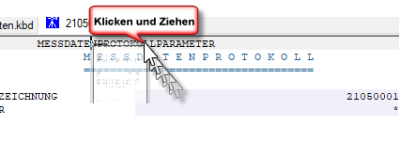
Nachdem Sie die Maustaste gelöst haben geht ein neues Fenster auf und Sie können entscheiden welche Auswertung Sie machen wollen.
Bestätigen Sie mit OK.
Die Berechnung der Koordinaten wird durch den Klick auf den Taschenrechner gestartet.
Vergleich der endgültigen mit dem im Felde bestimmten Koordinaten
Bei dem Import der Messdaten aus frox FX S-Kataster, kann optional eingestellt werden, dass auch ein Berechnungsdokument, mit den im Felde gemessenen Koordinaten, erstellt wird.
Dieses Dokument befindet sich ebenfalls unter „Dokumente des Projektes“ und kann in die Berechnungsreihenfolge integriert werden. Fügen Sie es in die Dokumentenliste hinzu.
Das Dokument enthält alle gemessenen Punkte mit dem Mittelbildungskennzeichen „22“ (Alt anhalten). Das heisst, dass die zuvor durch KAVDI berechneten bzw. ausgeglichenen Koordinaten beibehalten werden.
Fügen Sie über die Modulliste noch ein Mittelbildungsprotokoll zu. Nachdem Sie mit einem Klick auf den Taschenrechner das Projekt neu durchgerechnet haben, können Sie die Differenzen der Auswertung zu der im Felde gemessenen Koordinaten sehen.
Grafische Objekte in ein KAVDI Berechnungsdokument importieren
Wenn in Frox auch Linienverbindungen mit aufgemessen wurden, können Sie diese mit nach KAVDI importieren.
Das hat den Vorteil, dass schon erstellte Linienverbindungen, durch nachträgliche Veränderungen von Punkten, nicht verloren gehen.
Der Übertrag nach GEOgraf erfolgt dann später komplett aus KAVDI heraus bei jeder Neuberechnung.
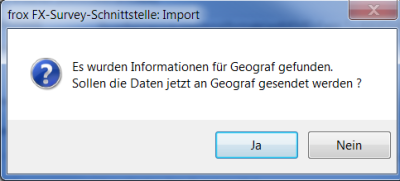
Bei der Importabfrage muss dann die Frage mit NEIN beantwortet werden. Siehe weiter oben ☝
Zuordnungstabellen für den Übertrag nach GEOgraf erstellen
Wie werden die Katalog/Arten/Ebenen der Punkte und Linien für GEOgraf in KAVDI
definiert ?
Der Standardfall sieht so aus, dass in KAVDI zu einem Punkt bzw. einer Linie ein Wert
gespeichert ist, der den Punkt/ die Linie klassifiziert. Dieser Wert kann z.B. in dem Element
OSK (Objektschlüssel) gespeichert sein. Über die frox-Schnittstelle wird in dieses Element
die im Felde registrierte Codierung übernommen.
Im Datenbankeditor kann man nachschauen ob in dem Objektschlüssel Werte stehen:
Punkte:
Linien:
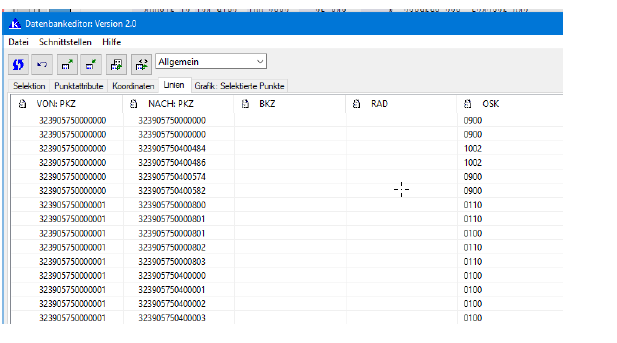
Über Zuordnungstabellen kann nun diesem Objektschlüssel die Katalog/Arten/Ebenen-
Definitionen zugeordnet werden. Welche Zuordnungstabellen verwendet werden sollen, kann
unter den Projekteigenschaften für GEOgraf eingestellt werden:
Das Werkzeug zur Bearbeitung der Zuordnungstabellen findet man unter dem Menüpunkt Grafik → Zuordnungstabellen bearbeiten:
Zuordnungstabelle für Punkte:
Diese Zuordnungstabelle ist zunächst leer. Das bedeutet, dass jeder Punkt, bei dem im
Objektschlüssel (OSK) ein Wert steht, dieser Wert auch direkt als GEOgraf als Art verwendet
wird.
Über eine Definition in dieser Zuordnungstabelle können individuelle Einstellungen für
Art und Ebene vorgenommen werden.
In diesem Fall werden für die Punkte mit dem OSK 0901 und 1002 unterschiedliche Ebenen definiert.
Für Linien gelten die gleichen Regeln:
Hier wurde für eine Linie mit dem OSK 4012 definiert dass sie in GEOgraf in der Ebene 82 gespeichert wird.
Umnummerierung in Dokumenten
Wenn Punkte in den KAVDI-Dokumenten umnummeriert werden:
dann existieren in GEOgraf zu diesem Zeitpunkt immer noch die Punkte mit den alten Nummern.
Nach der Neuberechnung in KAVDI stellt die Schnittstelle genau dies fest:
Da auch in GEOgraf die Punkte mit den alten Nummern nicht mehr gebraucht werden können sie gelöscht werden. Dabei werden auch die Linien gelöscht. Die Linineverbindugnen zu den Punkten mit den neuen Nummer werden aber wieder durch KAVDI aus den Flächenberechnungsansätzen erzeugt. Damit ist das Bild in GEOgraf wieder komplett.
Einstellung Hauptkonfigurationsdatei
| Einstellung: Hauptkonfigurationsdatei | ||
|---|---|---|
| K_FROX_FX_S_KATASTER_EXPORT_FN | = | frox_fx_s_kataster_export.xml |
| K_FROX_FX_S_KATASTER_IMPORT_FN | = | frox_fx_s_kataster_import.xml |
| K_FROX_FX_S_KATASTER_IMPORT_FN_KMD | = | messdaten_frox_fx_s_kataster .kmd |
| K_FROX_FX_S_KATASTER_IMPORT_FN_KBD | = | koordinaten_frox_fx_s_kataster .kbd |
| K_FROX_FX_S_KATASTER_IMPORT_PN_XSL_KMD | = | $GOS_KAVDI_ROOT$/config/messauswertung/formate/xslt |
| K_FROX_FX_S_KATASTER_IMPORT_FN_XSL_KMD | = | KIVID-Feld-To-KAVDI-Messdatenprotokoll.xsl |
| K_FROX_FX_S_KATASTER_IMPORT_PN_XSL_KBD | = | $GOS_KAVDI_ROOT$/config/berechnung/formate/xslt |
| K_FROX_FX_S_KATASTER_IMPORT_FN_XSL_KBD | = | KIVID-Feld-To-KAVDI-Koordinateneingabe.xsl |
| K_FROX_FX_S_KATASTER_IMPORT_FN_XSL_GG | = | Frox-EmbeddedData-To-Grafbat.xsl |
| K_FROX_FX_S_KATASTER_IMPORT_GRAFBAT_OPTIONEN_NP | = | -b -kp:0 -kq:0 |